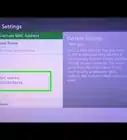Este artículo fue coescrito por Stan Kats. Stan Kats es un tecnólogo profesional, así como el director de operaciones y tecnólogo jefe de The STG IT Consulting Group en West Hollywood, California. Se especializa en proporcionar soluciones tecnológicas integrales a empresas a través de servicios de TI administrados y a personas a través de su empresa de servicio al consumidor, Stan's Tech Garage. Stan tiene una licenciatura en relaciones internacionales de la Universidad del Sur de California. Comenzó su carrera trabajando en el mundo de las TI de Fortune 500. Fundó sus empresas sabiendo que podía proporcionar este nivel empresarial de experiencia de una manera más personal a empresas pequeñas y particulares.
Este artículo ha sido visto 11 013 veces.
Este wikiHow te enseñará como restablecer tu red doméstica a la configuración predeterminada. Reiniciar tu red doméstica puede arreglar cualquier problema que puedas tener con ella. Si reiniciar el router y el módem no da resultado, necesitarás restablecer el router a la configuración de fábrica.
Pasos
Reiniciar la red
-
1Desenchufa el módem y el router de Internet y de las fuentes de alimentación. El módem debe estar conectado a un cable que a su vez está conectado a la salida del cable de tu casa. Necesitarás desconectar este cable y el cable de alimentación estándar.
- En algunos casos, la salida del cable será un salida Ethernet, que es un puerto cuadrado.
- Si el módem y el router están en la misma unidad, simplemente desenchufa la unidad.
-
2Espera dos minutos. Este tiempo debe ser suficiente para que el módem se apague por completo y limpie su caché.
-
3Vuelve a enchufar el módem. Este se empezará a encender. Necesitas que cada luz de la parte frontal del módem se encienda o se ilumine antes de continuar.
-
4Vuelve a conectar el router. La luz de encendido debe empezar a parpadear. Luego de unos momentos, la luz del router debe pasar de estar parpadeando a estar estable.
- Las luces de encendido de algunos routers no parpadearán, sino que mostrarán un color diferente cuando los vuelvas a enchufar.
-
5Intenta volverte a conectar al wifi en una computadora o dispositivo móvil. Si la conexión es exitosa, tu red doméstica se ha restablecido.
- Si aún no puedes conectarte al wifi, tendrás que realizar un restablecimiento de fábrica.
Anuncio
Restablecer el router
-
1Desconecta el router del módem. Para hacerlo, simplemente saca el cable Ethernet que conecta el router y el módem de cualquiera de ellos.
- Si el router y el módem son parte de un combo, omite este paso.
-
2Ubica el botón "Reset" (restablecer) del router. Normalmente encontrarás este botón, que es bastante pequeño, en la parte posterior del router.
-
3Mantén presionado el botón "Reset" durante treinta segundos. Para hacerlo, quizás tengas que insertar un clip o un objeto igualmente delgado en el botón "Reset" y mantenerlo presionado firmemente sobre el botón.
-
4Suelta el botón luego de que hayan pasado treinta segundos. El router se empezará a reiniciar.
-
5Espera a que el router termine de volverse a encender. Debes ver una luz constante (sin parpadear), lo cual indica que el router está funcionando otra vez.
-
6Vuelve a conectar el router al módem. Lo harás volviendo a conectar los dos con el cable Ethernet.
- De nuevo, si el router es parte de un combo, omite este paso.
-
7Busca la contraseña por defecto del router. Estará ubicada en la parte inferior o posterior del router, normalmente al lado de un título "contraseña" o "clave de red o seguridad".
-
8Intenta volverte a conectar al wifi en una computadora o dispositivo móvil. Se te pedirá ingresar la clave de red del router, punto desde el cual probablemente tengas la opción de cambiar la contraseña. Luego de hacerlo, debes poder conectarte al router de forma habitual.
- Si restablecer el router no soluciona los problemas del router, tendrás que llamar al número de atención al cliente para ayudarte a diagnosticar y arreglar el problema.
Anuncio
Consejos
- Los restablecimientos de fábrica deben ser un último recurso, ya que realizarlos eliminará cualquier configuración personalizada que tengas, como el nombre y la contraseña de la red.
Advertencias
- Si el router, módem u otros dispositivos son muy antiguos para funcionar adecuadamente entre sí, quizás tengas que reemplazar el equipo antiguo con versiones más nuevas.




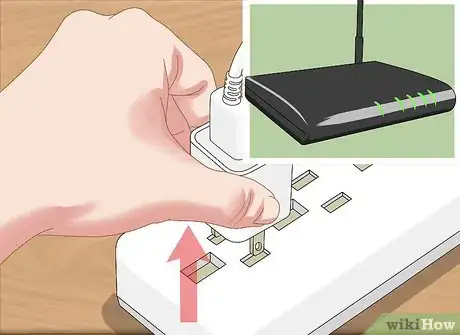
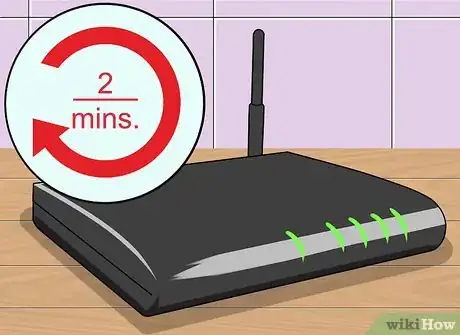


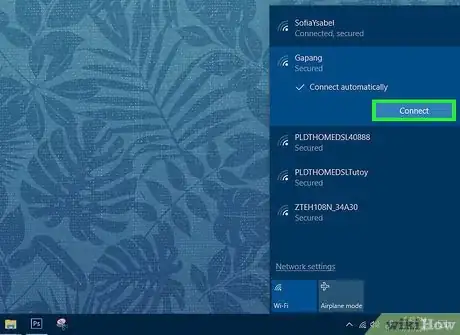






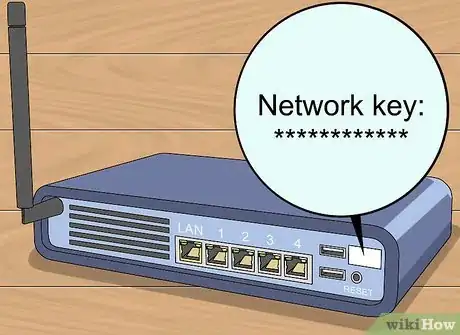
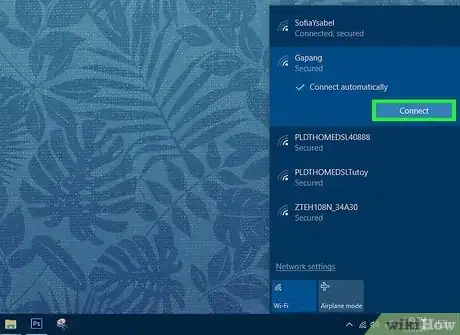

-Step-26-Version-2.webp)
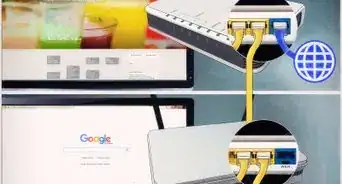
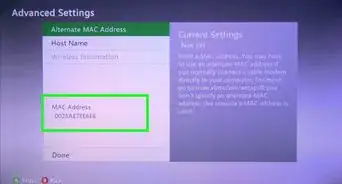
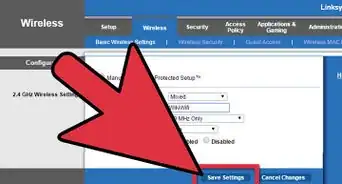
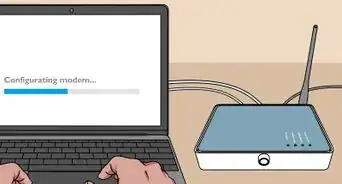


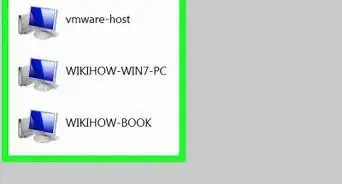


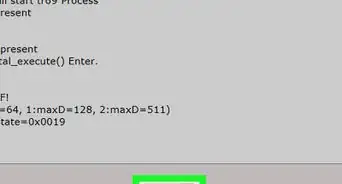

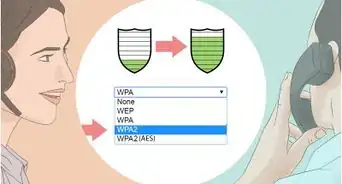


-Step-26-Version-2.webp)